itoolab FixGo是一款用于修复iOS多功能的修复工具。该软件可以根据使用中的实际情况,快速选择和修复iPhone/iPad系统问题。标准模式将解决大多数iOS系统问题,如设备卡在恢复模式、白屏、黑屏、开机循环等,但不会丢失数据。另一方面,高级模式将解决更多问题,但会清除设备数据。如果设备无法在标准模式下修复,请使用此模式。解决最顽固的IOS问题可能会导致全部数据丢失。因此,建议您仅在标准模式失败时才选择高级模式。如果标准模式不能解决IOS/TVOS问题,您可以尝试高级模式。请记住,虽然高级模式下的修复过程与标准模式下的修复过程相同,但该设备将被完全删除。今天给大家带来这款itoolab FixGo,感兴趣的朋友可以到本站下载,我们下次再见。
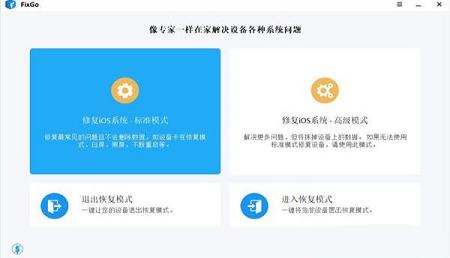
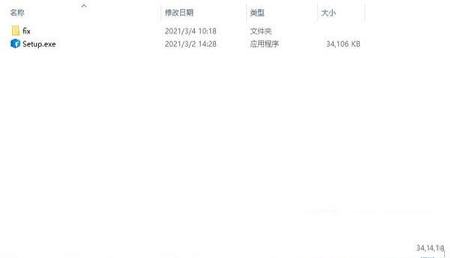
2、双击Setup.exe运行安装,选择中文安装
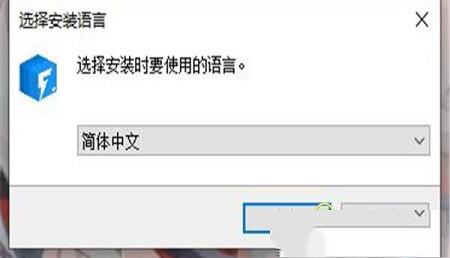
3、勾选我接受协议
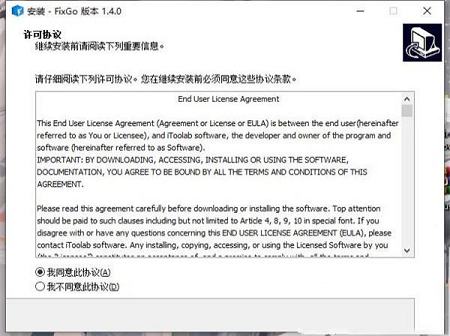
4、选择软件安装路径
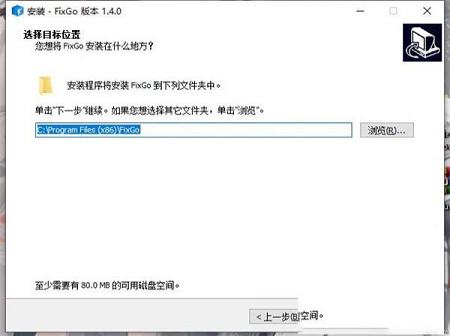
5、安装完成,退出向导
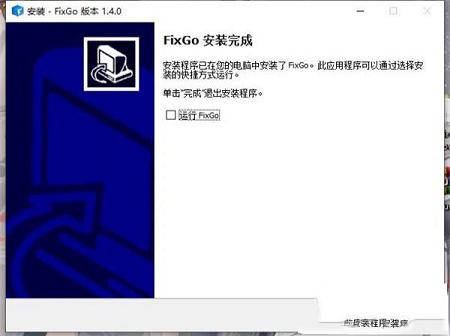
6、将FixGo.exe复制到安装目录中,点击替换目标中的文件
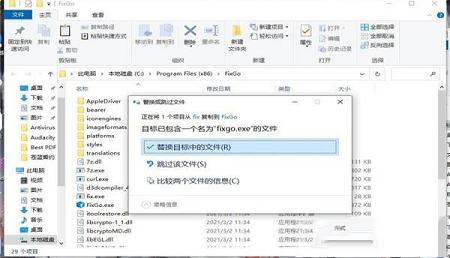
修复了200多个iOS卡住的问题,包括iPhone卡在黑屏,Apple徽标,白屏等问题,而没有数据丢失。
2、iOS 14的救生程序更新问题
更新后您的iPhone是否卡住了,或者更新后设备突然停止正常工作?您可以使用修复所有iOS 14问题,而不会丢失设备上的任何数据或需要任何技术技能。
iPhone在更新后卡在苹果徽标上
iPhone更新后不会打开
iPhone无法安装更新
iPhone无法验证更新
iPhone无法检查更新
iPhone更新后变砖了
iPhone更新卡在估计剩余时间上
iPhone卡住了准备更新
......
iPhone卡在更新屏幕上
iPhone在更新过程中冻结
iPhone卡住了验证更新
iPhone卡在要求更新
iPhone更新卡在安装上
iPhone更新失败
iPhone永远需要更新
iPhone卡在更新完成屏幕上
......
3、标准模式
通过考虑不同的维修失败方案,做出了各种判断来提高维修成功率。
与iTunes Restore或其他方法相比,标准模式可以安全地工作,因此您的设备不会丢失任何数据。
它有助于解决最常见的系统问题。
4、高级模式
最终修复解决方案尝试通过应用高级技术唤醒您的手机。
与iTunes Restore或其他方法相比,更清晰,更详细的说明。
它有助于解决更严重的iOS问题,并将清除所有数据。
5、一键进入和退出恢复模式
允许您无需按任何按钮即可将任何iOS设备置于恢复模式。您的iPhone / iPad处于恢复模式?只需单击一下即可使其退出恢复模式。
6、降级iOS而没有iTunes和数据丢失
使用iTunes降级iOS是一项耗时且令人沮丧的体验。使用软件,您可以避免所有麻烦,并且可以很容易地将iOS降级而不会丢失数据。
7、使用修复200多个iTunes错误
尝试备份,还原或更新设备时,iTunes是否显示错误3196,错误9或错误4013?可以修复这些以及200多个iTunes错误,而不会影响您的数据。
8、轻松排除和修复Apple TV tvOS问题
您的Apple TV是否卡在Apple徽标,恢复模式和飞行模式下?可以轻松修复tvOS系统并解决影响Apple TV的大多数问题,而不会丢失数据。
要开始使用,请从主页中的选项中选择“标准模式”。
步骤1:将设备连接到计算机
使用设备的避雷线将故障的iOS设备连接到计算机,然后单击“立即修复”以开始。
如果程序无法检测到设备,将建议您将设备置于恢复模式并指导您如何进行操作。
如果即使在恢复模式下仍未检测到设备,则需要单击“进入DFU模式”以将设备置于DFU模式。
步骤2:下载固件包
为了修复设备,程序需要在设备上安装最新的固件。单击“浏览”以选择固件的路径,然后单击“下载”以开始为设备下载最新的iOS固件。
注意:固件文件通常很大,因此此过程可能需要一些时间才能完成。稳定的互联网连接将大大加快该过程。
如果您已将固件包下载到计算机,只需单击“选择”即可手动导入固件。
步骤3:解决系统问题
固件下载到计算机后,您就可以开始修复设备了。只需单击“立即修复”,将立即开始修复设备。
2、修复高级模式下的系统问题
步骤1:将设备连接到计算机
首先,在主页中选择“高级模式”,然后单击“立即修复”以开始该过程。
使用避雷线将设备连接到计算机。程序应检测到设备。如果不是,它将指导您如何将设备置于恢复模式。
如果即使在恢复模式下仍无法识别该设备,请单击“进入DFU模式”以将其置于DFU模式。
步骤2:下载固件
下一步将是下载设备的最新固件。您可以单击“浏览”以选择固件的路径,然后单击“下载”以开始下载固件。
步骤3:解决系统问题
固件下载完成后,单击“开始修复”以开始重置设备。高级模式将对设备进行更彻底和更深入的修复。
3、如何进入恢复模式
有时可能很难将设备置于恢复模式,尤其是当主页按钮无法正常工作时。幸运的是,使您只需单击一下即可轻松将设备置于恢复模式。只需在主页中选择“进入/退出恢复模式”选项即可开始。
步骤1:将设备连接到计算机
使用USB电缆将设备连接到计算机,然后在设备屏幕上弹出消息时点击“信任”。单击“进入恢复模式”开始该过程。
步骤2:成功进入恢复模式
您的设备将在不到一分钟的时间内进入恢复模式,并且您应该在设备的屏幕上看到“连接到iTunes”徽标。
4、如何退出恢复模式
如您所知,通常在软件更新,还原或未按计划进行的越狱之后,iOS设备通常会陷入“恢复模式”。使用,您可以非常轻松地在iPhone,iPad或iPod上轻松退出恢复操作,而不会丢失设备上的任何数据。
步骤1:将设备连接到计算机
使用USB电缆将iOS设备连接到计算机。如果设备上弹出消息,请单击“信任”。单击“退出恢复模式”以退出设备或恢复模式。
步骤2:成功退出恢复模式
设备将重新启动,一分钟后,iOS设备将以正常模式重新启动。
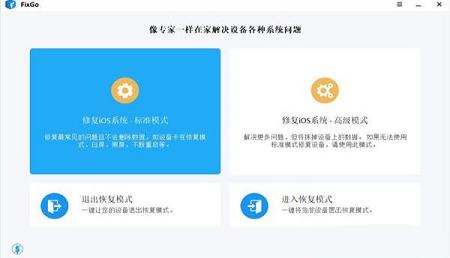
安装教程
1、在本站下载并解压,如图所示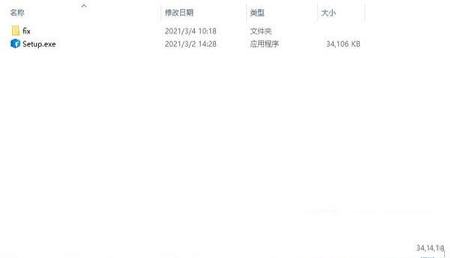
2、双击Setup.exe运行安装,选择中文安装
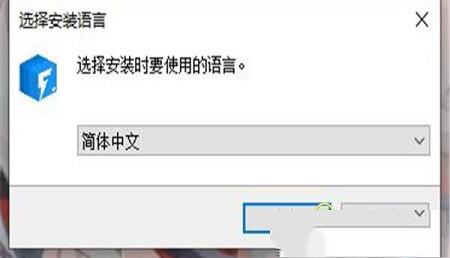
3、勾选我接受协议
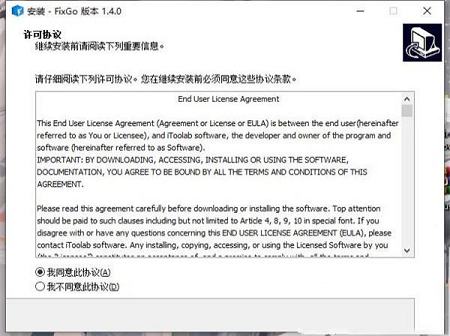
4、选择软件安装路径
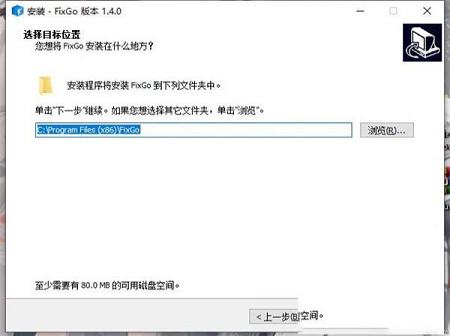
5、安装完成,退出向导
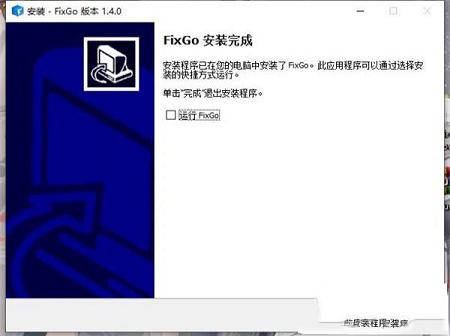
6、将FixGo.exe复制到安装目录中,点击替换目标中的文件
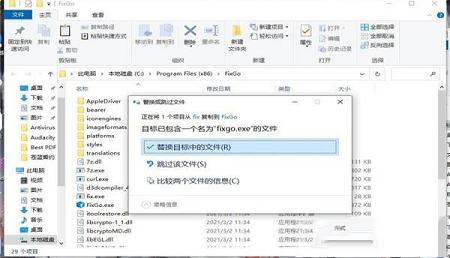
软件功能
1、修复200多个iOS卡住的问题而不会丢失数据修复了200多个iOS卡住的问题,包括iPhone卡在黑屏,Apple徽标,白屏等问题,而没有数据丢失。
2、iOS 14的救生程序更新问题
更新后您的iPhone是否卡住了,或者更新后设备突然停止正常工作?您可以使用修复所有iOS 14问题,而不会丢失设备上的任何数据或需要任何技术技能。
iPhone在更新后卡在苹果徽标上
iPhone更新后不会打开
iPhone无法安装更新
iPhone无法验证更新
iPhone无法检查更新
iPhone更新后变砖了
iPhone更新卡在估计剩余时间上
iPhone卡住了准备更新
......
iPhone卡在更新屏幕上
iPhone在更新过程中冻结
iPhone卡住了验证更新
iPhone卡在要求更新
iPhone更新卡在安装上
iPhone更新失败
iPhone永远需要更新
iPhone卡在更新完成屏幕上
......
3、标准模式
通过考虑不同的维修失败方案,做出了各种判断来提高维修成功率。
与iTunes Restore或其他方法相比,标准模式可以安全地工作,因此您的设备不会丢失任何数据。
它有助于解决最常见的系统问题。
4、高级模式
最终修复解决方案尝试通过应用高级技术唤醒您的手机。
与iTunes Restore或其他方法相比,更清晰,更详细的说明。
它有助于解决更严重的iOS问题,并将清除所有数据。
5、一键进入和退出恢复模式
允许您无需按任何按钮即可将任何iOS设备置于恢复模式。您的iPhone / iPad处于恢复模式?只需单击一下即可使其退出恢复模式。
6、降级iOS而没有iTunes和数据丢失
使用iTunes降级iOS是一项耗时且令人沮丧的体验。使用软件,您可以避免所有麻烦,并且可以很容易地将iOS降级而不会丢失数据。
7、使用修复200多个iTunes错误
尝试备份,还原或更新设备时,iTunes是否显示错误3196,错误9或错误4013?可以修复这些以及200多个iTunes错误,而不会影响您的数据。
8、轻松排除和修复Apple TV tvOS问题
您的Apple TV是否卡在Apple徽标,恢复模式和飞行模式下?可以轻松修复tvOS系统并解决影响Apple TV的大多数问题,而不会丢失数据。
使用帮助
1、在标准模式下修复iOS问题要开始使用,请从主页中的选项中选择“标准模式”。
步骤1:将设备连接到计算机
使用设备的避雷线将故障的iOS设备连接到计算机,然后单击“立即修复”以开始。
如果程序无法检测到设备,将建议您将设备置于恢复模式并指导您如何进行操作。
如果即使在恢复模式下仍未检测到设备,则需要单击“进入DFU模式”以将设备置于DFU模式。
步骤2:下载固件包
为了修复设备,程序需要在设备上安装最新的固件。单击“浏览”以选择固件的路径,然后单击“下载”以开始为设备下载最新的iOS固件。
注意:固件文件通常很大,因此此过程可能需要一些时间才能完成。稳定的互联网连接将大大加快该过程。
如果您已将固件包下载到计算机,只需单击“选择”即可手动导入固件。
步骤3:解决系统问题
固件下载到计算机后,您就可以开始修复设备了。只需单击“立即修复”,将立即开始修复设备。
2、修复高级模式下的系统问题
步骤1:将设备连接到计算机
首先,在主页中选择“高级模式”,然后单击“立即修复”以开始该过程。
使用避雷线将设备连接到计算机。程序应检测到设备。如果不是,它将指导您如何将设备置于恢复模式。
如果即使在恢复模式下仍无法识别该设备,请单击“进入DFU模式”以将其置于DFU模式。
步骤2:下载固件
下一步将是下载设备的最新固件。您可以单击“浏览”以选择固件的路径,然后单击“下载”以开始下载固件。
步骤3:解决系统问题
固件下载完成后,单击“开始修复”以开始重置设备。高级模式将对设备进行更彻底和更深入的修复。
3、如何进入恢复模式
有时可能很难将设备置于恢复模式,尤其是当主页按钮无法正常工作时。幸运的是,使您只需单击一下即可轻松将设备置于恢复模式。只需在主页中选择“进入/退出恢复模式”选项即可开始。
步骤1:将设备连接到计算机
使用USB电缆将设备连接到计算机,然后在设备屏幕上弹出消息时点击“信任”。单击“进入恢复模式”开始该过程。
步骤2:成功进入恢复模式
您的设备将在不到一分钟的时间内进入恢复模式,并且您应该在设备的屏幕上看到“连接到iTunes”徽标。
4、如何退出恢复模式
如您所知,通常在软件更新,还原或未按计划进行的越狱之后,iOS设备通常会陷入“恢复模式”。使用,您可以非常轻松地在iPhone,iPad或iPod上轻松退出恢复操作,而不会丢失设备上的任何数据。
步骤1:将设备连接到计算机
使用USB电缆将iOS设备连接到计算机。如果设备上弹出消息,请单击“信任”。单击“退出恢复模式”以退出设备或恢复模式。
步骤2:成功退出恢复模式
设备将重新启动,一分钟后,iOS设备将以正常模式重新启动。
∨ 展开

 海马苹果助手v5.2.6最新版
海马苹果助手v5.2.6最新版 爱思助手v7.98.12电脑官方版
爱思助手v7.98.12电脑官方版 Xiaomi HyperOS(小米澎湃系统) V15.0.0 官方最新版
Xiaomi HyperOS(小米澎湃系统) V15.0.0 官方最新版 小米刷机工具(MiFlashPro)v4.5官方版
小米刷机工具(MiFlashPro)v4.5官方版 效能密码管理器v5.60.549绿色版
效能密码管理器v5.60.549绿色版
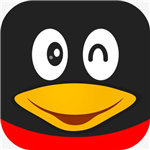 腾讯QQ 8.x 去整体安全校验补丁v10.5.0免费版
腾讯QQ 8.x 去整体安全校验补丁v10.5.0免费版
 成年身份证采集器v1.0.0绿色版
成年身份证采集器v1.0.0绿色版
 AT4RE Patcher(程序补丁生成工具)v0.6.2绿色免费版
AT4RE Patcher(程序补丁生成工具)v0.6.2绿色免费版
 极光数据恢复软件v2.4绿色免费版
极光数据恢复软件v2.4绿色免费版
 CAXA2024Patch(CAXA2024全系列破解补丁) 32位/64位 最新免费版
CAXA2024Patch(CAXA2024全系列破解补丁) 32位/64位 最新免费版
 Win11 25267.1000离线补丁 官方版
Win11 25267.1000离线补丁 官方版
 qBittorrentv4.1.6.1破解版
qBittorrentv4.1.6.1破解版
 originos3.0刷机包 官方最新版
originos3.0刷机包 官方最新版
 MIUI14刷机包 V14.0.12.11.19 官方最新版
MIUI14刷机包 V14.0.12.11.19 官方最新版
 originos刷机包全机型 V3.0 官方最新版
originos刷机包全机型 V3.0 官方最新版
 iremovalpro专业版 V5.9.2 官方最新版
iremovalpro专业版 V5.9.2 官方最新版
 MIUI14稳定版安装包 V14.0.12.11.19 官方最新版
MIUI14稳定版安装包 V14.0.12.11.19 官方最新版
 HFZ Activator Ramdisk工具绕过物主与锁定 V1.3.2 免费版
HFZ Activator Ramdisk工具绕过物主与锁定 V1.3.2 免费版
 小米电脑助手 V1.1.0.316 官方最新版
小米电脑助手 V1.1.0.316 官方最新版
 Misaka巨魔商店2 V8.0.7 官方最新版
Misaka巨魔商店2 V8.0.7 官方最新版